WikiLook 維基百科知識家,隨手查中文wikipedia專有名詞解釋
今天本來我是想要介紹Google Chrome上的「WikiPreview 」和「Wikipedia Quick Hints」,它們都可以在瀏覽維基百科時用氣泡框查看連結的內容摘要,而不用打開新網頁。試用了一下覺得還OK,於是轉而想要找找Firefox有沒有類似套件,結果一找之下發現了這款「WikiLook」,功能強大好幾倍,能夠在「任何網頁中」查詢中英文單字或連結,用浮動說明框顯示中文維基百科的詞條解釋,效果好,速度快,用了之後立刻愛上。
所以今日主題就轉而變成推薦Firefox上的這款「WikiLook」了。後來我有回去Google Chrome中找找看有無類似套件,但目前尚未發現,歡迎Chrome用戶們可以留言推薦。
而如果你問我為什麼不使用像是「Apture」這種包山包海、什麼都能查詢的套件,還同時有Firefox、Chrome版本?因為用過那類套件一段時間後,我發現還是幾乎都在查維基百科,所以像是WikiLook這樣專注於維基百科查詢的工具對我就更有效率,更何況WikiLook的搜索顯示速度非常的快。
- WikiLook:https://addons.mozilla.org/zh-TW/firefox/addon/wikilook/
- 相關維基百科延伸工具:
- 維基百科助理:在Google Chrome加掛迷你維基瀏覽器
- Qwiki 把維基百科打亂重讀,自動化內容出版與數位學習新體驗
- Wikihood 看電子地圖讀世界歷史,維基百科跟著你所在位置旅遊
- 01.
WikiLook當然可以相容於最新推出的「Firefox 5.0」,直接安裝後重新啟動Firefox瀏覽器即可。
接著先別急著使用,我們要來做一個簡單的設定讓它更好用:也就是要讓WikiLook支援使用「中文維基百科」來查詢網路上看到的詞彙!
這時候我們應該會在狀態列看到WikiLook的圖示,在其上點擊右鍵就能進入套件設定。或者,也可以在附加元件清單頁面的「選項」處進入設定。
- 02.
看起來很複雜的設定介面嗎?沒關係,對一般用戶來說那些東西都不需要理會,我們只要看到下圖中紅圈框起來的地方,把原本是英文版維基百科網址的地方,換成中文版維基百科網址即可:
http://zh.wikipedia.org
- 03.
好啦!做好上述替換網址的設定後,其他都可以當做浮雲一樣不予理會。
接著我們來到任何一個網頁,例如電腦玩物中某篇充滿高深名詞的文章,這時候你發現:「咦?iPad?iPad是什麼?一定愛配溫開水嗎?」,於是你把這個諱莫如深的詞彙給圈起來,按住鍵盤上的〔Ctrl〕,接著用滑鼠右鍵點擊它!
神奇的事情發生了!這時候立刻彈出了一個說明框,告訴你到底什麼是iPad。
- 04.
如果你發現連這篇文情並茂的說明都還是無法解答你的疑惑,甚至說明中那些不斷出現的新詞彙把你再度引入了知識的迷宮!?別擔心,這時候你可以繼續按住〔Ctrl〕,然後用滑鼠右鍵點擊那些詞彙連結。
這時候更神奇的事情發生了!因為說明框上又跳出了一個說明框,說明框上又跳出了一個說明框(這裡絕非打瞌睡時的重複貼上),不管你有多少疑惑,都可以繼續查詢下去。
並且,都不會離開原始頁面,也不會打開任何新網頁。
- 05.
甚至,我們還可以用滑鼠左鍵按住說明框後拖曳,把說明框拖到比較不礙眼的地方慢慢看。
- 小結:
WikiLook提供了非常棒的維基百科查詢方式,而且支援中文!對於求知若渴的你與我來說,我們可以透過這個簡便的查詢工具,快速查詢網頁上很多詞彙的意義、解釋、歷史說明,從而在閱讀一篇網頁文章時挖掘更多的深度。
而對於平常就很頻繁搜尋維基百科的朋友來說,WikiLook將可以大量節省查詢時間,增加閱讀的效率與順暢度,因為不用在很多網頁間跳來跳去了。
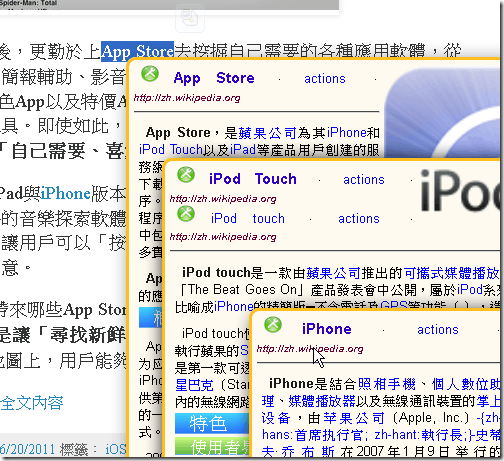
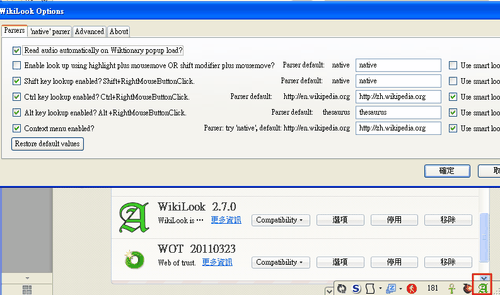
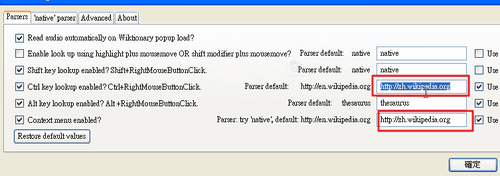
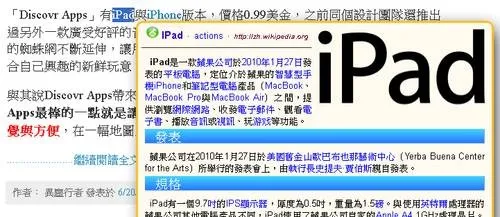
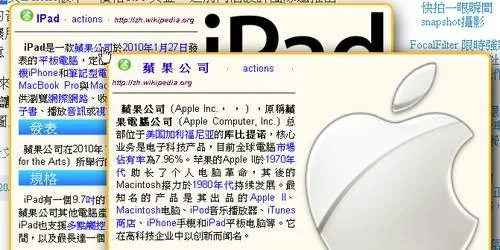
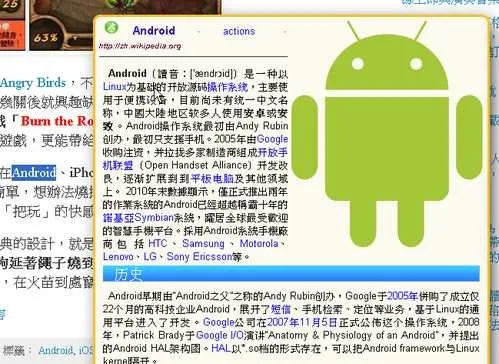
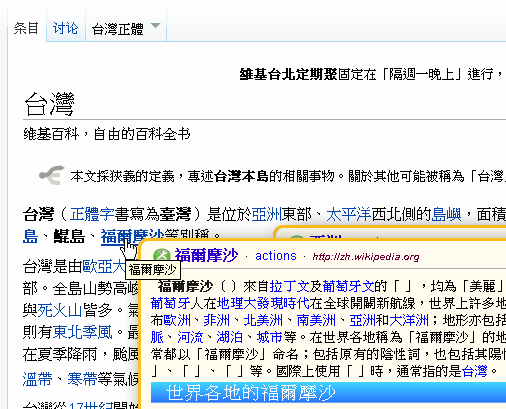










维基百科本来就有导航Popup工具,何必再安装插件?
回覆刪除启用方法:
登录维基百科后,在『参数设置』的『小工具』打开选项卡,链接地址
http://zh.wikipedia.org/wiki/Special:%E5%8F%82%E6%95%B0%E8%AE%BE%E7%BD%AE#preftab-8
找到『编辑工具』中勾上『导航Popup』并保存即可启用
感謝推薦,我確實不知道有這個功能
回覆刪除不過,wikilook的作用是「在任何網站」中都能快速啟動維基百科的popup說明框,而且不管要圈選文字或連結都可以查詢。
你說的這個維基百科內建功能可以這樣嗎?
看到这篇文后马上就下载来试用了,感觉非常顺手,再也不必切换搜索引擎然后新开一个搜索页面了。唯有一点不尽人意的地方是按照文中的方法设置后所打开的说明框内都是繁体中文维基百科的内容,不清楚怎样才能固定切换为简体。请问要在哪里设置才能办到呢?
回覆刪除簡體中文我也不知道怎麼設定
回覆刪除到維基百科網站設定成簡體中文語系就行了
回覆刪除用鼠标手势easy dragtogo+和搜索引擎,一拖便是啦。扩展,我能少装一个是一个。。
回覆刪除當然,每個人的需求,或者說覺得自己需不需要是不相同的^^
回覆刪除不過你說的那個方法還是一樣打開新分頁(那是我以前使用FireGesture時的方法~)
而這個工具的重點在於原網頁中彈出瀏覽,本質上是不同的~
一定艾配溫開水XD
回覆刪除不错的插件。。。
回覆刪除如果是繁體中文的話就好了...
回覆刪除不太喜歡簡體中文(茶
你看我的截圖裡大多時候是繁體中文的沒錯阿^^
回覆刪除這和撈到哪個維基百科來源有關吧~